用WORD 2002里的“拼音指南”输入带音调的汉语拼音虽然比WORD 2000有了很大改进(对已经输入的汉字添加拼音十分方便),但是有三个问题解决得并不十分好。
例如:
1、用WORD 2002虽能标注正确的拼音,但对多音字往往只能有一个默认读音,有时默认的拼音是错误的,如给“呆板”二字注音为例,正确读音为“ái bǎn”,但“拼音指南”标注的拼音却是“dāi bǎn”,改起来不方便;
2、在语文试卷中,有时我们要故意输入错误的拼音让学生辨别正误,如何实现?
3、对于大批量输入汉语拼音仍然不方便,比如要打出一篇拼音短文。
针对以上问题,我找到了两种解决方案补充如下,希望对给大家的工作带来便利。
1、关于更改默认拼音和故意输入错误拼音的简便方法
以“呆板”二字为例,先输入“捱呆板”三个字,选中后单击菜单“格式→中文版式→拼音指南”,在打开的“拼音指南”窗口中,选中“捱”的拼音,按组合键“Ctrl+c”复制,将光标移动到“呆”字后边,按下组合键“Ctrl+v”粘贴,则“ái”会将“dāi”覆盖掉。单击确定退出,然后将“捱”字删除即可实现目标。
如此,我想故意给汉字标注错误拼音的办法,不再叙述大家也该会了吧?
2、对于长篇输入汉语拼音的问题
由于WORD 2002注音每次只能选中50个汉字,某些语文教师感到不能满足需要。我找到的解决办法是利用自然码来实现。
不要担心不会使用,因为自然码提供了自然双拼、四通双拼、自然全拼(即标准的汉语拼音)、自然混拼和南方音设置。只要学过汉语拼音即可使用。
将汉字输入法换为自然码,点击输入法提示栏上的“自然”二字,在弹出菜单中选择“拼音方式”,选中你会使用的拼音方式以便录入,例如选中大家都会使用的“自然全拼(标准的汉语拼音)”。
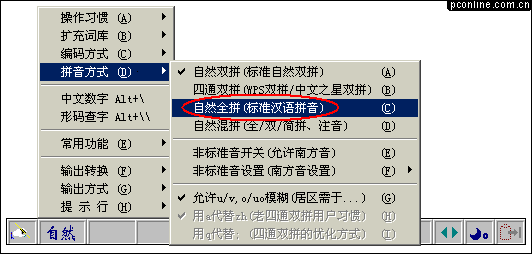
此时原来“自然”二字的位置已被“拼音”二字代替。点击输入法提示栏上的“拼音”二字,选择“输出转换”→“汉字拼音”,然后你就可以按全拼输入你所需要的汉语拼音了。
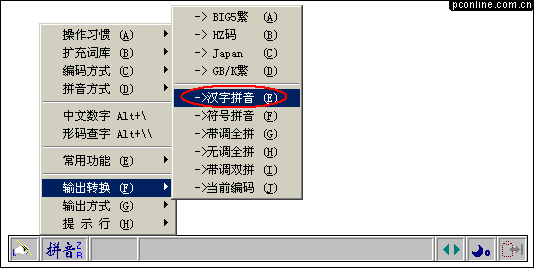
此时需要注意的是要看提示行中的汉字,因为有时会有同音字词出现,需要作出选择。输入完成后将“输出转换”中的选项去掉即可重新输入汉字,或者改回你常用的输入法再输入汉字。
自然码生成的汉语拼音和WORD 2002提供的汉语拼音模式不同。Word 2002提供的是域代码方式,更改起来很不方便。而自然码提供的是文本方式,更改拼音和更改文章中的文字没什么区别,非常方便。不过要想实现拼音和文字上下行对应的效果,还是Word 2002的“拼音指南”效果更好。
